- Scoprire EaseUS
- Chi Siamo
- Recensioni & Premi
- Contatta EaseUS
- Rivenditore
- Affiliato
- Mio Conto
- Sconto Education
La maggior parte dei dispositivi informatici, inclusi laptop, console di gioco o supercomputer, utilizza SSD per prestazioni migliori rispetto agli HDD. Sebbene funzionino bene, sono anche inclini all'eliminazione accidentale e poiché funzionano in modo diverso dagli HDD standard, il recupero dei dati eliminati richiede un trattamento diverso.
Quindi, se hai eliminato o perso dati critici dalla tua scheda SSD, non farti prendere dal panico, poiché condivideremo il software di recupero SSD che può aiutarti a recuperare i dati. La guida ti aiuterà a conoscere i 10 migliori software di ripristino SSD per Windows e Mac 2022.
Che cos'è l'unità a stato solido (panoramica SSD)
SSD è l'acronimo di Solid State Drive. Include chip di memoria elettronica a stato solido che aiutano a leggere e scrivere comodamente i dati. Il coinvolgimento dell'SSD rende più facile per gli utenti prolungare la durata della batteria del proprio notebook. Inoltre, riduce il ritardo e migliora le prestazioni di lettura. La presenza di Solid State Drives ha funzionato efficacemente per risolvere i diversi problemi legati ai vincoli fisici. Rispetto agli HDD, gli SSD non hanno parti mobili, il che prolunga la vita di archiviazione e rende il recupero dei dati molto più veloce.
Come sapere se un SSD è danneggiato
Da uno sbalzo di tensione a un'interruzione, diversi motivi sono alla base della corruzione degli SSD. Se sei ansioso di sapere se la tua scheda SSD funziona correttamente o è danneggiata ma non sai come farlo, eccoci con alcuni dei sintomi più importanti che ti aiuteranno a saperlo in dettaglio.
🧱Errori causati da blocchi danneggiati
Le schede SSD possono anche avere blocchi danneggiati. Quando ci vuole molto più tempo per leggere o salvare i dati su un SSD o non riesce, un messaggio di errore inizia a lampeggiare immediatamente sulla schermata iniziale.
Supponiamo che il tuo dispositivo mostri continuamente messaggi di errore durante lo spostamento dei file. Inoltre, se il tuo sistema funziona lentamente, i file di copia si bloccano o si bloccano occasionalmente, il tuo PC deve essere riparato o non sei in grado di leggere o scrivere sulla scheda SSD, devi sostituirla. Devi diagnosticare presto la tua scheda SSD con il software.
✍️I file non possono essere letti o scritti
Se stai cercando di scrivere qualcosa sull'unità e non ci riesci, il tuo sistema di blocco danneggiato si rifiuta di scrivere sull'unità. I sistemi sono progettati per risolvere efficacemente problemi minori, ma in caso contrario, indica che la tua scheda SSD ha problemi.
🗂️Il file system necessita di riparazione
Sullo schermo viene visualizzata una schermata blu che dice "Il tuo PC deve essere riparato" o il tuo PC non si chiude correttamente. È anche un segno che il tuo SSD è danneggiato o presenta alcuni problemi nelle porte del connettore.
❌Si arresta in modo anomalo durante l'avvio
Nel caso in cui il tuo PC si arresti in modo anomalo durante il processo di avvio e funzioni in loop dopo aver utilizzato il ripristino, è una chiara indicazione che l'unità sta per prosciugarsi completamente. Si consiglia sempre di creare un backup sicuro dei dati prima di un disastro completo.
👁️🗨️Errore di sola lettura
Non è un sintomo così evidente, ma indica comunque che la tua scheda SSD ha un problema di corruzione. In tali scenari, le schede SSD non consentono la scrittura di dati su di essa e le mantengono in modalità di sola lettura.
I 10 migliori software di recupero schede SSD su Windows e Mac
Non preoccuparti del problema di danneggiamento della scheda SSD, poiché abbiamo le 10 migliori finestre di software di ripristino SSD e Mac 2022 per te.
- 1. EaseUS Data Recovery Wizard
- 2. Disk Drill
- 3. SysTools SSD Data Recovery
- 4. Stellar Data Recovery
- 5. TestDisk Recovery
- 6. Orion File Recovery Software
- 7. Remo Recover
- 8. Puran Data Recovery
- 9. SoftwarePro SSD Recovery Software
- 10. Pcvita SSD Data Recovery Software
1. EaseUS Data Recovery Wizard (Windows e Mac)
EaseUS Data Recovery Wizard è uno dei software di recupero dati più affidabili. È noto per il recupero di tutti i file, le immagini, i video, i documenti e molto altro persi dopo aver completato la formattazione, l'eliminazione, la perdita di partizioni, l'attacco di virus, l'arresto anomalo del sistema operativo e molto altro. Miliardi di utenti stanno attualmente utilizzando lo strumento in 160 nazioni. Offre modalità di scansione flessibili e l'assistenza remota gratuita lo rende molto più conveniente. È ora possibile ottenere facilmente un'anteprima dei propri file prima di completare il ripristino completo.

Caratteristiche:
- Garantisce il recupero gratuito di file cancellati, grezzi e formattati
- Fornisce un'anteprima prima del ripristino
- In primo piano con modalità di scansione flessibili
- Garantisce assistenza remota gratuita
- Garantisce un recupero dei dati di qualità
2. Disk Drill (Windows e Mac)
È un fantastico software di recupero dati per recuperare tutti i tipi di file cancellati in Windows. Che si tratti di documenti di Office, messaggi o file multimediali, ora tutto può essere recuperato facilmente e rapidamente. È uno strumento gratuito in grado di ripristinare perfettamente i file cancellati da unità SSD, HDD, unità USB e molto altro. Lo strumento offre protezione dei dati gratuita con un archivio di ripristino e backup gratuiti a livello di byte per i supporti di archiviazione.
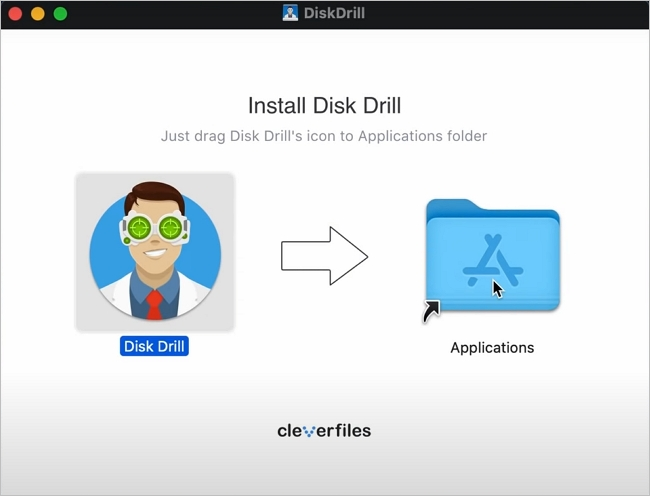
Caratteristiche:
- Recupero dati gratuito fino a 500 MB
- Anteprima dei file persi
- Protezione dei dati gratuita
- Backup gratuiti a livello di byte
- Facile recupero dei dati da più dispositivi
3. SysTools SSD Data Recovery (Windows)
Lo strumento è abbastanza efficiente nel perdere i tuoi dati cruciali dall'unità SSD. È una soluzione affidabile che può aiutarti a salvare perfettamente i file mancanti. È una soluzione automatizzata progettata per recuperare file eliminati, formattati, persi o danneggiati in modo permanente. È un'opzione ricca di funzionalità che ti aiuta a visualizzare in anteprima i file recuperati prima di eseguire il recupero finale dei dati e offre anche agli utenti la libertà di accesso alla loro lingua preferita.
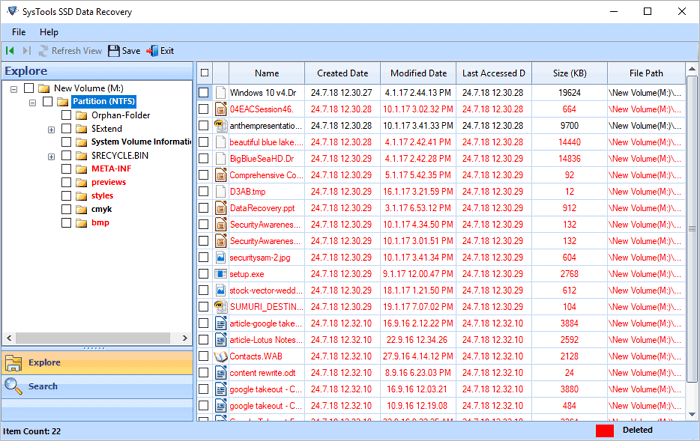
Caratteristiche:
- Supporta il recupero di file RAW, sposta file cancellati, file multimediali, documenti, immagini, ecc.
- Fornisce l'anteprima dei file di dati eliminati
- Ripristina in modo efficace diversi formati di file
- Supporta il ripristino di unità interne ed esterne
- Somma i dati eliminati nella categoria dell'immagine del disco
4. Stellar Data Recovery (Windows)
Si tratta di una complessa struttura di archiviazione dati SSD che consente di eseguire in modo efficiente un recupero dati efficiente da diverse fonti. Lo strumento è abbastanza efficiente e consente di recuperare i diversi tipi di dati in modo sicuro, protetto e sicuro. Se parliamo della percentuale di successo, la percentuale di successo di questo strumento è relativamente alta. Il software presenta tecniche proprietarie che aiutano a recuperare i dati dagli SSD in diverse situazioni di perdita di dati.
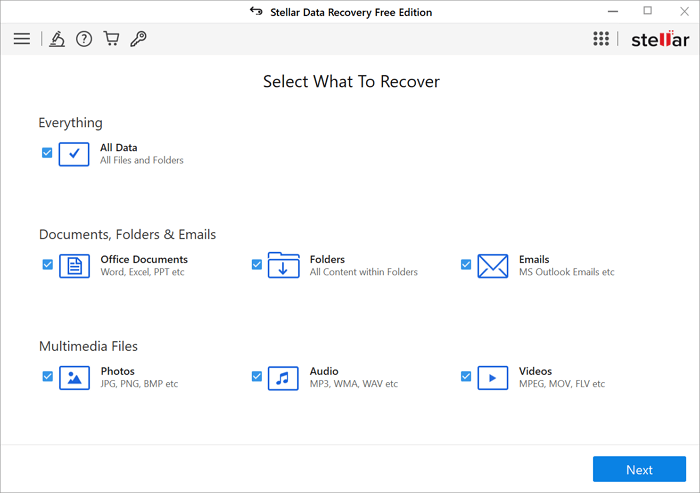
Caratteristiche:
- Recupero dati da cancellazioni accidentali o unità formattate
- Recupero da unità danneggiate
- Recupero da unità danneggiate fisicamente
- Mantiene i dati al sicuro in tutto
- Garantisce un tasso di successo di fascia alta
5. TestDisk Recovery (Windows&Mac&Linux)
TestDisk è un'opzione eccellente per coloro che attualmente desiderano recuperare i propri dati in modo sicuro, protetto e sicuro. È un'applicazione portatile in grado di attrarre efficacemente tutti i file e le applicazioni pronti per essere utilizzati. Lo strumento non ha bisogno di un programma di installazione per funzionare. Il software funziona bene su diversi tipi di formati di file e sistemi operativi.
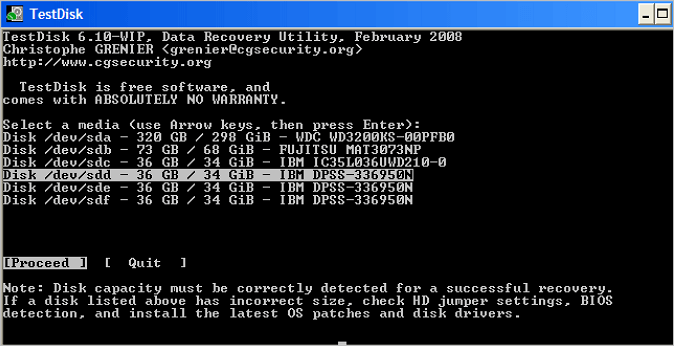
Caratteristiche:
- Applicazione portatile per l'estrazione di file e applicazioni
- Mantiene i dati al sicuro, protetti e sicuri
- Non richiede un programma di installazione per essere eseguito
- Funziona efficacemente su diversi formati di file
- Supporta più sistemi operativi
6. Orion File Recovery Software (Windows)
Il software di recupero file Orion è una soluzione perfetta per recuperare e ripristinare file persi o dati cancellati in modo permanente da unità SSD. Lo strumento esegue ricerche approfondite per i file eliminati sull'unità SSD. Può recuperare efficacemente i file che non vengono sovrascritti, recuperati o eliminati definitivamente. Questo strumento può recuperare file, musica e foto cancellati. Si può anche utilizzare questo strumento per cancellare i file per aumentare la sicurezza del sistema in modo permanente.
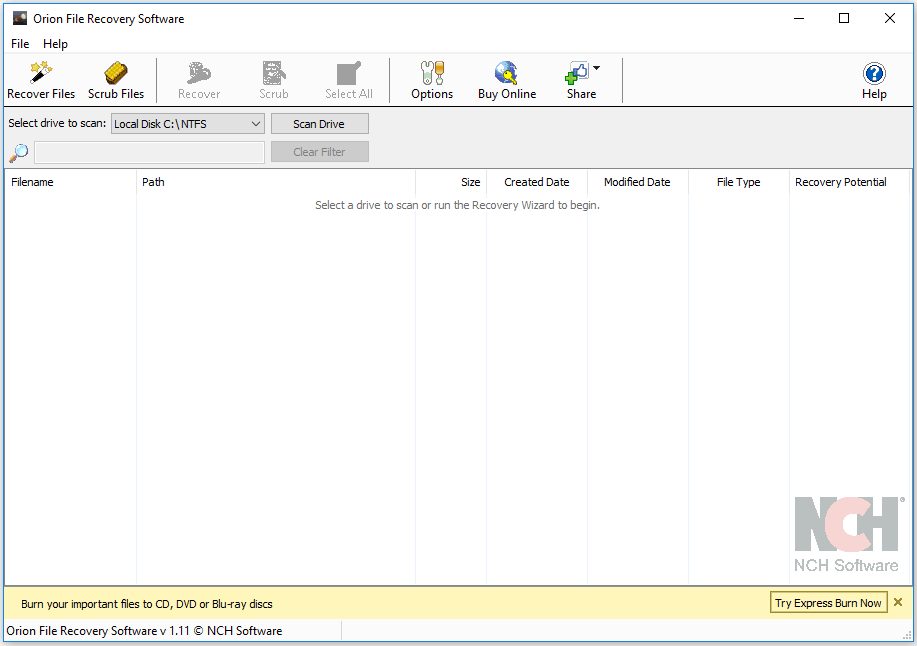
Caratteristiche:
- Recupera file, immagini e video cancellati
- Recupera i dati da diverse fonti come dischi rigidi, SSD USB, ecc.
- Cancella i file in modo permanente per una sicurezza di fascia alta garantita
- Funziona bene su diversi formati di file
- Garantisce un rapido e facile recupero dei file
7. Remo Recover (Windows e Mac)
È lo strumento migliore progettato per aiutarti a recuperare i file eliminati in modo efficace. Lo strumento assicura che gli utenti recuperino rapidamente file, foto e video cancellati o persi. Si può facilmente utilizzare questo strumento per recuperare file da dispositivi di archiviazione come SSD, dischi rigidi e unità USB. È uno strumento gratuito in grado di ripristinare efficacemente i file eliminati o svuotati spostati o i file che sono stati spostati nel cestino.
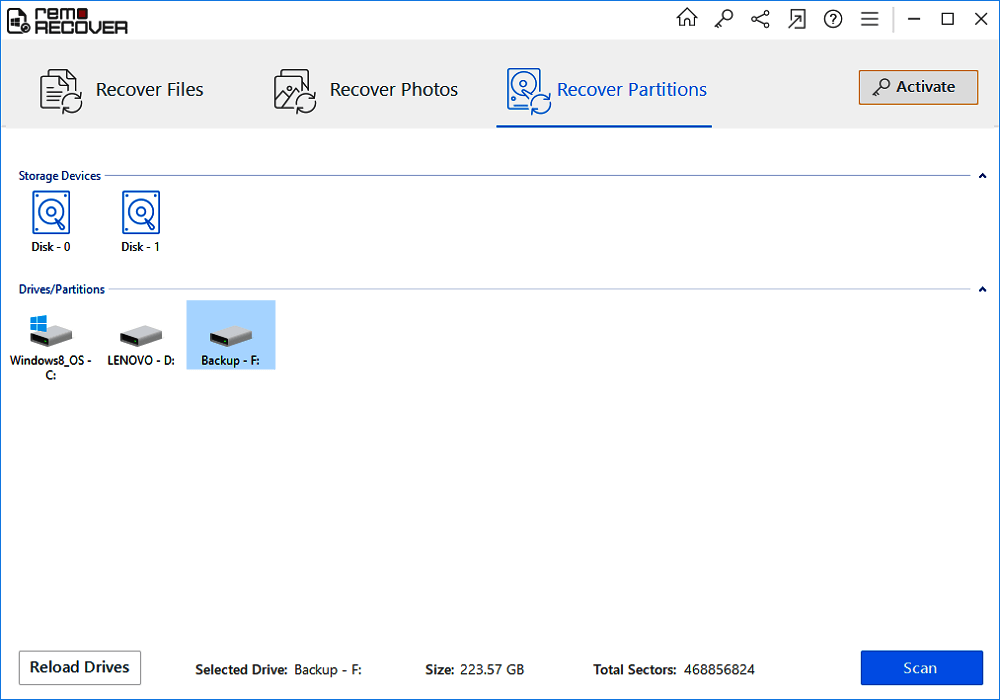
Caratteristiche:
- Recupero rapido dei file eliminati
- Recupera file da diversi dispositivi di archiviazione
- Ripristina i file eliminati dal turno
- Strumento gratuito di recupero dati
- Funziona bene su tutte le versioni di Windows e Mac
8. Puran Data Recovery (Windows)
Puran Data Recovery è un'opzione di utilità gratuita che ti aiuta a recuperare il massimo dei dati da file multimediali danneggiati. Lo strumento di recupero dati offre un'anteprima gratuita dei potenziali file di dati recuperati. È uno strumento semplice che ignora i settori danneggiati che si verificano durante la copia dei file, semplificando la copia dell'intera unità, dei singoli file o delle cartelle. Lo strumento supporta soluzioni drag-and-drop e offre diversi livelli di velocità per garantire un comodo recupero dei dati.
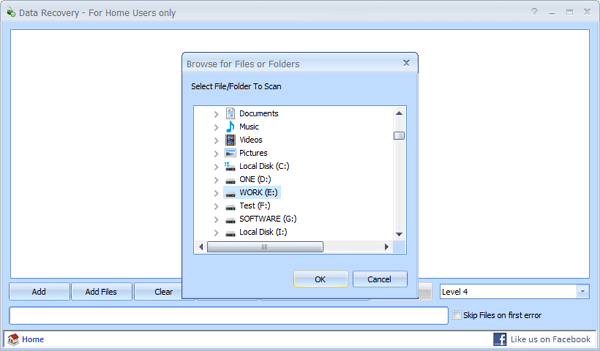
Caratteristiche:
- Copia intere unità, file e cartelle
- Presenta operazioni di trascinamento della selezione
- Include diversi livelli di velocità
- Fornisce il perfetto equilibrio tra file recuperati e velocità
- Recupera diversi formati di file
9. SoftwarePro SSD Recovery Software (Windows)
È la migliore soluzione di recupero dati nell'elenco in grado di recuperare dati cancellati, formattati o danneggiati in modo permanente da SSD. Lo strumento supporta efficacemente il ripristino da SSD di tutte le marche e ripristina i file persi da partizioni SSD exFat, FAT e NTFS.
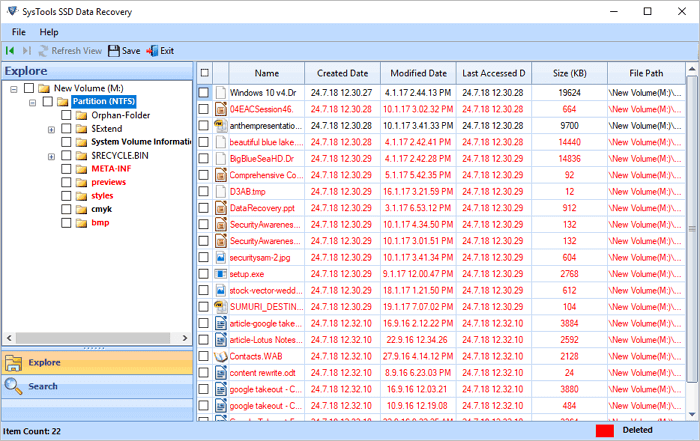
Caratteristiche:
- Recupera file da unità interne ed esterne
- Fornisce l'anteprima dei file eliminati
- Rilevamento meccanico del dispositivo di memorizzazione per una scansione perfetta
- Compatibile con SSD
- Applica il filtro di categoria per una facile navigazione
10. Pcvita SSD Data Recovery Software (Windows)
È una potente soluzione software di recupero dati nell'elenco che scansiona perfettamente il sistema dell'utente e recupera i dati danneggiati, formattati e persi. Lo strumento presenta un'interfaccia facile da usare e ti aiuta a recuperare e ripristinare i file dall'SSD. Il software recupera rapidamente i file o le cartelle eliminati spostati e può recuperare e salvare in modo efficace elementi di dati dall'SSD danneggiato.
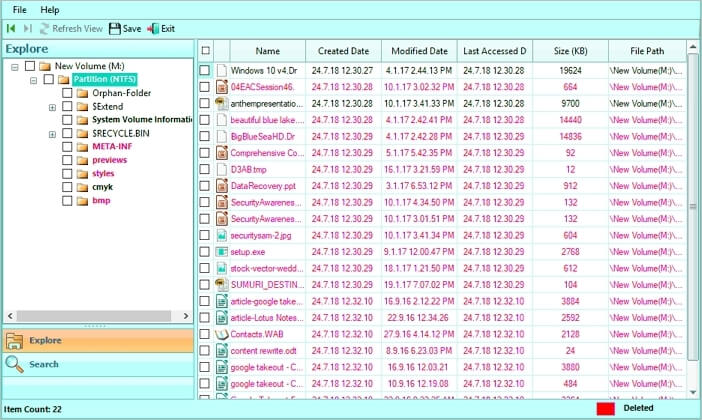
Caratteristiche:
- Recupera i file danneggiati o cancellati
- Supporta più lingue
- Garantisce un rapido processo di recupero
- Funziona bene su diverse versioni di Windows e Mac
- Fornisce l'autorizzazione per archiviare i dati eliminati ripristinati
Suggerimenti per proteggere i tuoi file da ulteriori disastri di perdita di dati SSD
La perdita di dati SSD è un disastro colossale che può trascinare a enormi perdite. Può facilmente prevenire il disastro prendendosi cura di alcuni suggerimenti come:
- Usa il software OEM per il taglio: invece di ottimizzare l'SSD da solo, ti consigliamo di utilizzare il software OEM per gestire la funzione TRIM. Quando il software ottimizza il modo in cui viene utilizzato lo spazio, prolungherà la vita del disco rigido e ridurrà la perdita di dati a causa di problemi hardware.
- Backup dati importanti a: Si consiglia sempre agli utenti di eseguire il backup dei dati importanti in modo che possano accedervi facilmente in caso di perdita di dati. Puoi facilmente eseguire il backup dei dati utilizzando fonti online e offline come SSD, disco rigido, USB, ecc.
- Scarica e installa il software antivirus : il software antivirus funziona in modo efficace per mantenere i tuoi dati al sicuro. La presenza dell'antivirus protegge il tuo dispositivo da infezioni malware, bug, attacchi di virus e molto altro e salva le tue unità dal danneggiamento.
- Usa il software di ripristino dell'unità SSD: il software di ripristino dell'unità SSD come EaseUS può essere di grande aiuto in qualsiasi momento. Questi strumenti sono abbastanza efficienti nel recuperare i file in modo efficiente in caso di disastri dovuti alla perdita di dati.
- Usa correttamente SSD: l'uso perfetto di un SSD può anche aiutarti a mantenere i tuoi dati al sicuro. Assicurati di tenere d'occhio le prestazioni del tuo disco SSD e del tuo PC e prendi provvedimenti immediati per utilizzare qualsiasi regolarità trovata lì.
Conclusione
Avere un perfetto software di ripristino SSD può aiutarti a mantenere i tuoi dati al sicuro in diversi scenari. È il modo perfetto per ridurre il rischio di perdita di dati in misura maggiore. Tutti i prodotti sopra menzionati garantiscono un recupero dei dati sicuro, protetto e sicuro senza problemi.
Domande frequenti sul recupero SSD
Abbiamo aggiunto informazioni approfondite sui diversi aspetti delle soluzioni software di ripristino SSD. Se hai ancora domande da fare, il segmento delle domande frequenti che ti forniremo di seguito ti aiuterà a ottenere la soluzione perfetta per tutte le tue domande. Le domande frequenti seguenti risolveranno tutti i problemi che riscontri con la corruzione dell'SSD.
Come posso recuperare i miei file SSD gratuitamente?
Passaggio 1. Scarica e installa il software di ripristino SSD su Windows o Mac.
Passaggio 2. Collega il tuo SSD al computer.
Passaggio 3. Avvia il software di ripristino SSD.
Passaggio 4. Seleziona il disco o la partizione per il ripristino.
Il miglior software gratuito di recupero SSD
Il miglior software di recupero SSD gratuito è:
- EaseUs Data Recovery Wizard
- Disk Drill
- SysTools SSD Data Recovery
- Stellar Data Recovery
- TestDisk
Recuva funziona su un SSD?
Sì. Recuva funziona bene anche su SSD dove è abilitato il comando TRIM. Tuttavia, non è necessario in quanto TRIM può gestire bene l'allocazione dello spazio.
TRIM: il problema del recupero degli SSD
TRIM è un comando di collegamento tecnologico avanzato utilizzato dal sistema per indicare all'SSD quale blocco non verrà più utilizzato. La presenza di TRIM impedisce il perfetto funzionamento del software di recupero dati; tuttavia, non individua quali dati sono dove rendere un po 'complicato un ripristino.
Articoli Relativi
-
Come recuperare foto cancellate dalla fotocamera Fujifilm | Recupero foto Fujifilm
![author icon]() Anna/06/11/2025
Anna/06/11/2025 -
8 Modi per Correggere Errore di Windows Update 0x80070422
![author icon]() Elsa/06/11/2025
Elsa/06/11/2025 -
Come Eliminare un File Corrotto Windows 10? Metodi Semplici qui!
![author icon]() Aria/06/11/2025
Aria/06/11/2025 -
Soluzioni per Desktop Schermo Nero Windows 10
![author icon]() Grazia/06/11/2025
Grazia/06/11/2025